Заголовок инструмента, Кнопки редакторов – Инструкция по эксплуатации Native Instruments Kontakt 4
Страница 24
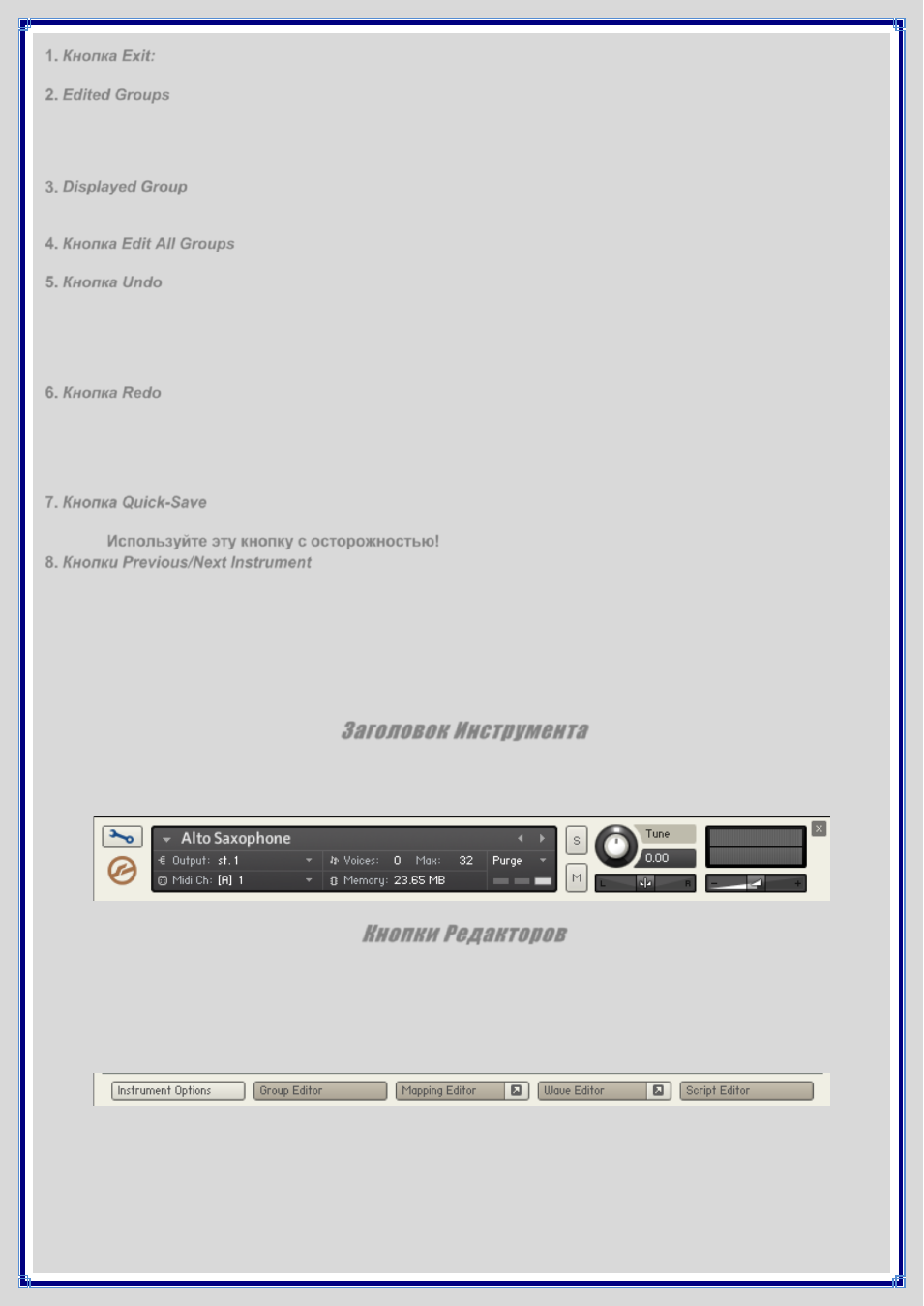
1.
Щелчок на этой кнопке “свернет” Инструмент и возвратит его к представлению Инструмента в
Кнопка Exit:
Мультиинструменте.
2.
: Эта область указывает, затронут ли редактирования параметров уровень только одной Группы
Edited Groups
или уровень нескольких Групп. Если установлено значение Group, любые изменения параметров затронут только
текущую Группу. Значение Multiple указывает на то, что в настоящее время для редактирования выбрано
несколько Групп, а значение All указывает на то, что в настоящее время для редактирования выбраны все
Группы Инструмента.
3.
: Эта область указывает на название Группы, параметры которой в настоящее время
Displayed Group
отображены модулями уровня Группы. Щелчком на этой области открывается выпадающее меню, которое
содержит все Группы Вашего Инструмента. Выберите одну из этих Групп для отображения и редактирования.
4.
: Эта кнопка выделяет все Группы для редактирования. То же самое делает кнопка
Кнопка Edit All Groups
Edit All Groups
в левом верхнем углу Редактора Группы.
5.
: При щелчке на этой кнопке, Ваше последнее действие будет отменено. Поскольку KONTAKT
Кнопка Undo
хранит статистику Ваших действий (редактирований), Вы можете вернуться к любому из них в Вашей истории
редактирования. Щелчок на маленьком изображении стрелки вниз, вправо от этой кнопки, откроет список Вашей
истории редактирования в диалоговом окне. Выберите действие Вашей истории редактирования. Примите во
внимание, что отмена и восстановление доступно только в Режиме редактирования Инструмента. Чтобы
активировать функцию Undo, перейдите на вкладку Handling в меню Options и выберите Enable Undo.
6.
: Если Вы вернулись на одно или более действий посредством кнопки Undo, и передумали, можно
Кнопка Redo
восстановить часть Ваших изменений, нажав на кнопку Redo. Примите во внимание, что применение функции
Redo
возможно только после применения функции Undo. Если Вы выполнили какие-либо другие действия после
использования функции Undo, Ваша история редактирования не может быть последовательно восстановлена.
Точно так же как и кнопка Undo, щелчком на маленькой стрелке вниз вправо от кнопки, кнопка Redo открывает
диалоговое окно со списком истории.
7.
: Эта кнопка сохраняет Инструмент в его текущем состоянии. Если Вы сохраняете
Кнопка Quick-Save
Инструмент первый раз, отобразится диалог “Save”. В противном случае KONTAKT перепишет последнюю
версию.
Используйте эту кнопку с осторожностью!
8.
: Щелчок на этих кнопках переключит Режим редактирования предыдущего
Кнопки Previous/Next Instrument
или следующего Инструмента в Мультиинструменте, соответственно. Ниже своего собственного заголовка Стойка
отображает Заголовок Инструмента отредактированного Инструмента (идентично тому, что отображается в
Режиме Мультиинструмента), ряд кнопок, которые отображают/скрывают редакторы Инструмента, таблицы
модуляции и маршрутизации, панели управления, и цепочки обработки сигнала Вашего Инструмента в удобном
вертикальном представлении. Три секции внизу Стойки - Insert Effects, Send Effects, и Modulation могут быть
скрыты щелчком на кнопке, рядом с их названиями. Давайте бросим беглый взгляд на каждую панель. Все
элементы интерфейса будут объяснены подробно в соответствующих главах этого мануала.
Заголовок Инструмента
Такой же заголовок отображается, когда Стойка находится в Режиме Мультиинструмента. Щелчком на символе
гаечного ключа можно переключиться назад в Режим Мультиинструмента.
Кнопки Редакторов
Эти кнопки отображают различные панели редакторов в Режиме редактирования Инструмента. Кнопки
Картографического Редактора (Mapping Editor) и Волнового Редактора (Wave Editor) содержат символ стрелки
на правой стороне. Щелчок на этих кнопках в автономном режиме KONTAKT откроет соответствующий редактор в
отдельном окне. Крайняя левая кнопка Instrument Options является специализированной и будет объяснена
позже.